どうも、Masakiです。
今回はAmazon新規出品でメイン画像に使う白抜き画像の作り方について解説していきます。
Amazon規約ではトップ画像の背景は白色となっています。
守っていないセラーもたくさんいますが、商品ページの削除になってしまうこともあります。
売れているページに成長しても商品ページが削除されてしまえば元も子もありません。
あなたはしっかりと規約を守って販売していきましょう。
白抜きの方法はたくさんありますが、今回はエクセルを使って白抜きを簡単にできる方法についてお伝えしていきます。
まず元になる画像のキャプチャを持ってくる必要があります。
今回はこの画像を使ってみます。

エクセルを開きます。
今回紹介する機能はエクセル2010以降であれば利用できますので試してみてください。
まずエクセルの挿入から画像を挿入します。

左上の下矢印のようなアイコンをクリックします。
![]()
そうすると、下から2番目に「その他のコマンド」という項目があるのでクリックしてください。
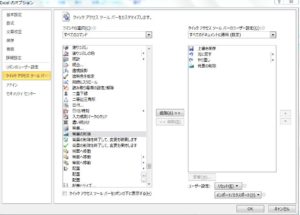
コマンドの選択を「すべてのコマンド」を選択して下にずっとスクロールしていくと
「背景の削除」という項目があるのでクリックしてください。
「追加」をして「OK」をクリックします。
これで準備は完了です。
エクセルに挿入した画像をクリックすると先ほど追加した「画像の削除」が出来るようになっています。

背景の削除をクリックします。
そうすると背景が紫になります。
カーソルを移動することで切り取り画像エリアを変更することが出来ます。

この状態でクリックをすると背景が白抜きされます。

上の部分にまだ白抜きされていない個所があります。
そういう場合は画像をクリックして背景の削除をクリックします。

左上の「削除する領域としてマーク」をクリックします。
ペンのようなものが出てくるので削除したい部分をなぞります。
そうすると、きれいに白抜きされます。

いかがでしたでしょうか。
意外と簡単に白抜き画像が作成できます。
慣れてくればすぐに作業が出来ますので今回お伝えした方法を試してみてくださいね。
今回簡単に白抜き画像を作成する方法を解説しましたが綺麗にできない場合は、
外注に依頼するようにしましょう。
画像はとても大事な要素なので汚い画像では商品は売れません。
ここならやクラウドワークスで「Amazon 画像」などで検索してみてください。
綺麗な画像に仕上げてくれますよ。
